Last Updated: 14. Februar 2020
Eine der letzten Frustrationen, die wir erlebt haben, war, dass alle unsere Lightroom-Voreinstellungen bei uns verschwunden sind. Wir sind uns nicht ganz sicher, wie das passiert ist – aber wir vermuten, dass sie mit einem Lightroom-Katalog zusammenhängen, den wir beim Aufräumen aus der App gelöscht haben.
Anfänglich dachten wir, wir hätten alle unsere Voreinstellungen verloren! Es war eine beängstigende Zeit – vor allem, weil wir einige davon selbst erstellt haben, als wir unser eigenes Hochzeitsfotogeschäft betrieben.
Wie wir lernten, ist es einfach genug, die Lightroom-Voreinstellungen zu finden und sie wieder mit unserer eigentlichen Anwendung zu verbinden. In etwa 15 Minuten – von der Erkenntnis, dass sie verloren gegangen waren, bis zur Behebung des Problems – konnten wir unsere Fotobearbeitung wieder aufnehmen.
- So finden Sie den Ordner mit den Lightroom-Voreinstellungen
- Ordner für Lightroom CC-Voreinstellungen
- Lightroom 6 presets folder locations
- Lightroom 5 presets folder locations
- Lightroom 4 presets folder locations
- Lightroom 3 presets folder locations
- Alternativer Weg, um den Ordner „Lightroom Presets“ zu finden
- Wollen Sie ein paar neue Lightroom-Voreinstellungen?
So finden Sie den Ordner mit den Lightroom-Voreinstellungen
Jeder Computer und jedes Betriebssystem ist anders, aber Ihre Lightroom-Voreinstellungen befinden sich immer am selben Ort. Das liegt daran, wie Lightroom als Anwendung konzipiert ist. Glücklicherweise ist es dadurch viel einfacher, Ihre Voreinstellungen zu finden – und das ist der Schlüssel dazu, sie mit Ihrem LR-Katalog zu synchronisieren.
Nachfolgend finden Sie die Ordner, nach denen Sie suchen sollten, aufgeschlüsselt nach Ihrer Lightroom-Version und dem Betriebssystem, das Sie verwenden:
Ordner für Lightroom CC-Voreinstellungen
- Mac OSX: /Users//Library/Application Support/Adobe/Lightroom/Develop Presets
- Windows 7: C:\Users\\AppData\Roaming\Adobe\Lightroom\Develop Presets
- Windows 8: C:\Users\\AppData\Roaming\Adobe\Lightroom\Develop Presets
- Windows 10: C:\Users\\AppData\Roaming\Adobe\Lightroom\Develop Presets
Lightroom 6 presets folder locations
- Mac OSX: /Users//Library/Application Support/Adobe/Lightroom/Develop Presets
- Windows 7: C:\Users\\AppData\Roaming\Adobe\Lightroom\Develop Presets
- Windows 8: C:\Users\\AppData\Roaming\Adobe\Lightroom\Develop Presets
- Windows 10: C:\Users\\AppData\Roaming\Adobe\Lightroom\Develop Presets
Lightroom 5 presets folder locations
- Mac OSX: /Users//Library/Application Support/Adobe/Lightroom/Develop Presets
- Windows 7: C:\Users\\AppData\Roaming\Adobe\Lightroom\Develop Presets
- Windows 8: C:\Users\\AppData\Roaming\Adobe\Lightroom\Develop Presets
- Windows 10: C:\Users\\AppData\Roaming\Adobe\Lightroom\Develop Presets
Lightroom 4 presets folder locations
- Mac OSX: /Users//Library/Application Support/Adobe/Lightroom/Develop Presets
- Windows Vista: C:\Users\\AppData\Roaming\Adobe\Lightroom\
- Windows 7: C:\Users\\AppData\Roaming\Adobe\Lightroom\
Lightroom 3 presets folder locations
- Mac OSX: /Users//Library/Application Support/Adobe/Lightroom/Develop Presets
- Windows Vista: C:\Users\\AppData\Roaming\Adobe\Lightroom\
- Windows 7: C:\Users\\AppData\Roaming\Adobe\Lightroom\
Zu Ihrer Information: Der Ordner, den Sie in den meisten dieser Fälle suchen, ist der Ordner „Develop Presets“, wie unten zu sehen:
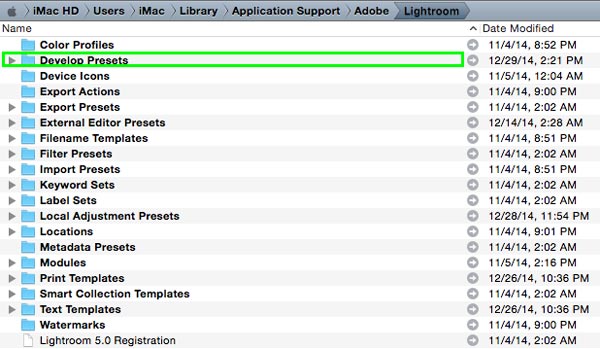
Alternativer Weg, um den Ordner „Lightroom Presets“ zu finden
Während Sie den Ordner natürlich auch finden können, indem Sie Ihre Festplatte durchsuchen, gibt es eine einfachere Möglichkeit, dies direkt in Lightroom selbst zu tun. Gehen Sie dazu einfach wie folgt vor:
- Gehen Sie in Lightroom zu „Einstellungen“
- Klicken Sie im Fenster „Einstellungen“ auf „Lightroom-Voreinstellungsordner anzeigen…“
- Der Lightroom-Voreinstellungsordner (wie oben beschrieben) wird geöffnet
So schnell und einfach geht’s!
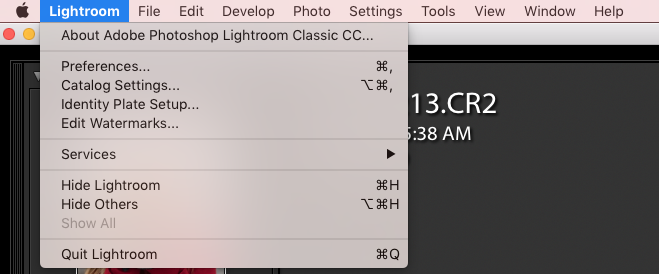
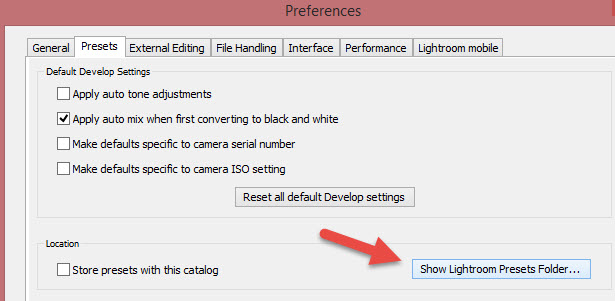
Wollen Sie ein paar neue Lightroom-Voreinstellungen?
Wir sprechen über die Wichtigkeit großartiger LR-Voreinstellungen in unserem Artikel 101 Tipps zur digitalen Fotografie – Ein Leitfaden für großartige Fotos. Unsere Fotografie wird nicht nur dadurch inspiriert, dass wir in der Lage sind, mit unserer Kamera eine gute Belichtung zu erzielen, sondern auch dadurch, dass wir diese RAW-Bilddateien nach Belieben bearbeiten können. Diese Nachbearbeitung ermöglicht es uns, stilistischere, manchmal filmische und ehrfurchtgebietendere Bilder zu schaffen.
Während wir derzeit unsere eigenen maßgeschneiderten Voreinstellungen verwenden (wir hoffen, dass wir bald einige zum Kauf anbieten können!), gibt es viele großartige Lightroom-Voreinstellungen, die wir in der Vergangenheit verwendet haben und empfehlen können. Dazu gehören: SleekLens, Mastin Labs, Lightagram, und BeArt. In letzter Zeit haben wir uns besonders in die Genesis Collection von Signature Edit verliebt.
Wir hoffen, dass dieser Artikel über die Suche nach Ihrem Lightroom-Voreinstellungsordner für Sie hilfreich war.
